iMyFone Fixppo - Corrigir 150+ problemas do iOS cum um clique!
Sem ir para loja off-line, sem perder dados, Fixppo ajudá-lo a corrigir vários problemas do iOS facilmente. Apenas um clique, restaura o acesso da App Store! Suporta iOS 18/iOS 26 e iPhone 15/iPhone 16.
Nesse cenário comum, é vital entender as causas subjacentes, e depois, encontrar soluções eficazes de acordo cada situação. Se você também se deparar com uma situação em que a Apple Store não abre, não entre em pânico. Isso não é uma coisa difícil. Siga os 9 métodos com alta taxa de sucesso neste artigo para ajudá-lo a reparar rapidamente a App Store e baixar seus aplicativos favoritos!
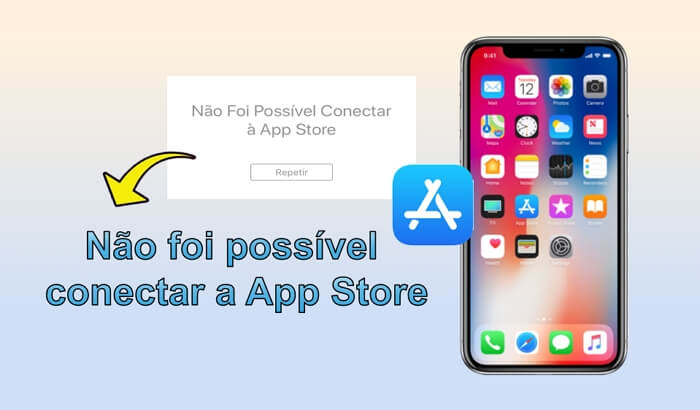
Catálogo [Esconder]
- Por que meu App Store não abre?
- Não foi possível conectar a App Store? Aqui 9 métodos com alta taxa de sucesso
- 1. Verifique o status do sistema
- 2. Verifique a conexão da internet do dispositivo
- 3. Verifique a data e a hora
- 4. Desligue a conexão de VPN
- 5. Finalize sessão da conta App Store e faça login novamente
- 6. Reinicie o iPhone ou iPad
- 7. Corrija com um clique App Store não funcionar por causa de erros no sistema

- 8. Atualize seu sistema iOS
- 9. Contacte com o Suporte da Apple
Por que meu App Store não abre?
Vários fatores podem levar que Apple Store não abre, por exemplo:
- Conexão com a Internet: A conexão de rede é ruim ou a velocidade da rede é lenta, App Store não conecta.
- Configurações de Data e Hora: Verifique se a data e a hora do dispositivo estão corretas. Não foi possível conectar-se aos servidores da App Store devido a data e hora erradas.
- Sistema desatualizado: Sistemas desatualizados levarão à incompatibilidade da Apple Store e anormalidades funcionais.
- Configurações de Conta: Verifique se suas credenciais estão corretas e atualizadas.
- Problemas de Servidor: Às vezes, as interrupções nos servidores da App Store podem causar problemas. Verifique a página de status da Apple.
- Erros de softwares e sistemas: Se houver algum problema com o software ou sistema, isso também afetará o funcionamento normal da App Store.
Não foi possível conectar a App Store? Aqui há 9 métodos com alta taxa de sucesso
Aqui estão top 9 métodos com com alta taxa de sucesso no mercado, pode seguir as etapas de cada método para resolver facilmente o problema de que App Store não está funcionando!
1 Verifique o status do sistema
App Store não abre no iPhone, confirme se a plataforma está funcionando corretamente. Acesse a página de status do sistema da Apple. Ele mostrará se cada função no seu dispositivo está funcionando normalmente. Confirme se há interrupções nos serviços da App Store.
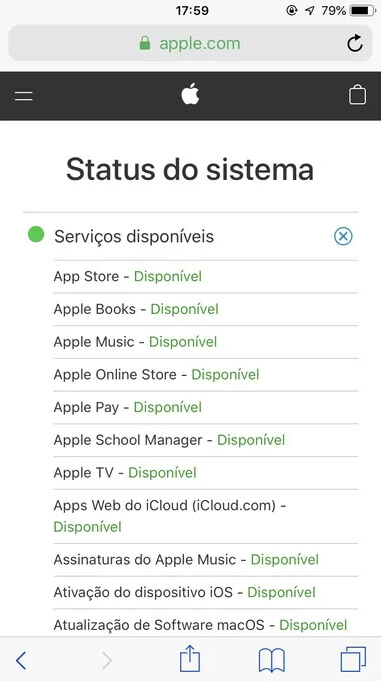
2 Verifique a conexão da internet do dispositivo
A app store requer uma conexão de rede estável:
Passo 1: Acesse Ajustes > Wi-Fi.
Passo 2: Certifique-se de estar conectado a uma rede estável.
Passo 3: Reinicie o roteador, se necessário.
Também pode verificar a conexão de dados móveis e Hotspot usando o mesmo método.
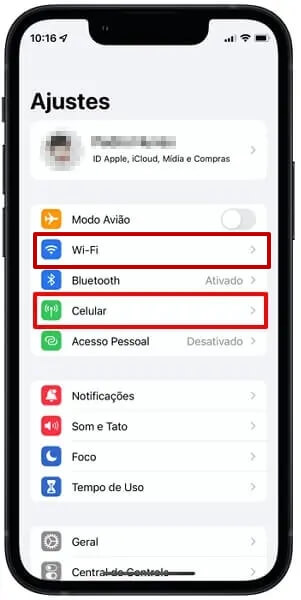
3 Verifique a data e a hora
Meu App Store não está funcionando? A data e a hora do seu dispositivo devem corresponder ao seu fuso horário para que o serviço da App Store funcione corretamente. Se a data e a hora estiverem incorretas, modifique-as ou ative a opção de “Automaticamente”.
Passo 1: Acesse Ajustes > Geral > Data e Hora.
Passo 2: Ative a opção de "Automaticamente".
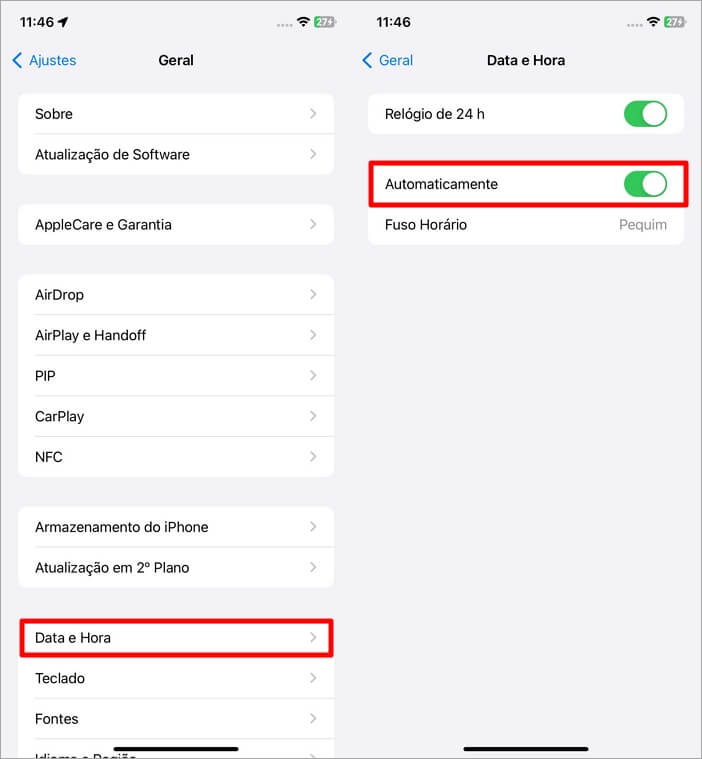
4 Desligue a conexão de VPN
Às vezes, você pode enfrentar Apple Store não conectar se tiver uma conexão VPN ativada. Você pode desligá-la facilmente seguindo os passos abaixo:
Passo 1: Entre em Ajustes > Geral > Gestão de VPN e Dispositivo.
Passo 2: Desligue seu VPN conectado. Depois, reinicie App Store.
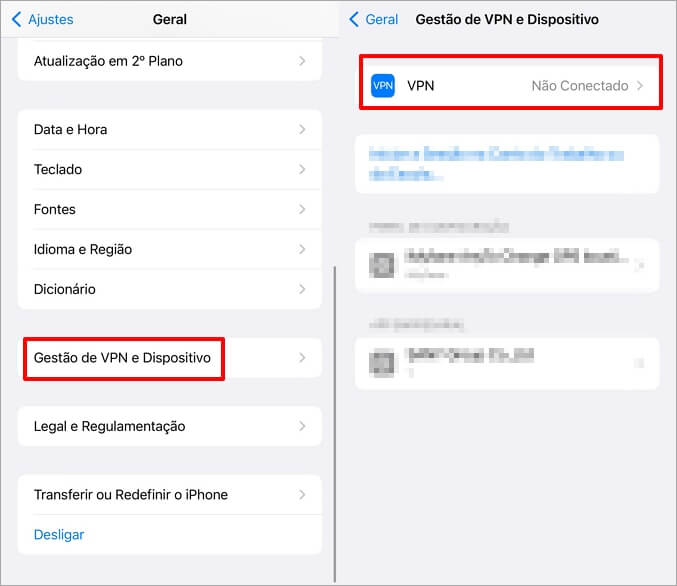
5 Finalize sessão da conta App Store e faça login novamente
O que fazer quando o App Store não abre? É possível houver erros no software de App Store, pode tentar finalizar sessão da sua conta e fazer login novamente:
Passo 1: Abra Ajustes no iPhone. Role a tela e clique em “App Store”.
Passo 2: Toque na sua ID Apple e selecione "Finalizar Sessão".
Passo 3: Depois, faça login novamente com sua conta e senha.
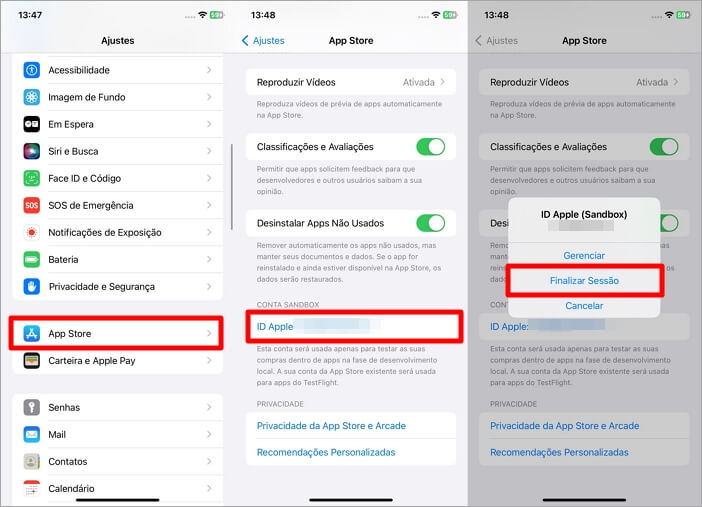
6 Reinicie o iPhone ou iPad
Reiniciar seu iPhone ou iPad pode resolver o porblema de Apple Store não estar funcionando, se os métodos acima não funcionar, pode tentar reiniciar seu dispositivo:
🌷 iPhone X e posteriores: Pressione e segure qualquer botão de “Volume” e botão “Power” ao mesmo tempo, espere que o controle deslizante de desligamento apareça na tela, e arraste ele para desligar. Reinicie o dispositivo após desligá-lo algum tempo.
🌷 iPhone 8 e anteriores: Pressione e segure o botão "Power" até que o controle deslizante de desligamento apareça na tela, e arraste ele para desligar. Reinicie o dispositivo após desligá-lo algum tempo.
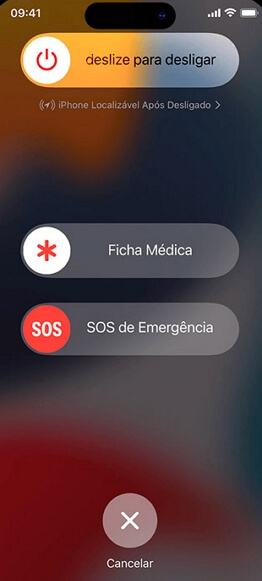
7 Corrija com um clique App Store não funcionar por causa de erros no sistema
Se tiver falhas no seu sistema iOS, e a App Store não abre corretamente, será necessário reparar o sistema e restaurar a conexão da App Store.
Aqui está uma ferramenta de reparo do sistema iOS amplamente elogiada pelos usuários, iMyFone Fixppo, que fornece métodos profissionais de reparo do sistema para reparar rapidamente o sistema sem perder nenhum dado! Ajuda milhares de usuários a resolver mais de 150 problemas de iOS!
Saiba mais sobre iMyFone Fixppo:
- Sem qualquer tecnologia profissional, repare App Store não funcionar com um clique.
- Repara o sistema iOS sem perder dados.
- Corrije vários problemas do iOS: aplicativos fechando sozinho, iPhone não toca, iPhone não gira a tela, e muito mais.
- Não importa qual é a versão ou modelo do seu iPhone, inclusive iPhone 15/iPhone 16 e iOS 18/iOS 26, Fixppo é compatível.
- Se não estiver satisfeito ou não resolver seu problema, oferece um suporte por 24/7 e reembolso em 30 dias.
Não foi possível conectar a App Store? Siga os passos simples abaixo, corrija seu App Store em 3 minutos!
Passo 1: Baixe e instale grátis o iMyFone Fixppo no seu PC tocando os botões de Download abaixo.
Passo 2: Conecte seu dispositivo ao computador, clique em "Reparo do sistema Apple" na interface e depois selecione "Modo Padrão".

Passo 3: Este programa irá identificar automaticamente o modelo do celular, e fornecerá o firmware disponível para seu dispositivo. Por favor, clique no botão "Download".

Passo 4: Após o download, clique em "Começar o reparo padrão". O programa começará a reparar seu problema imediatamente. Não use e nem remova o dispositivo nesse processo.

Passo 5: Rapidamente, o problema de App Sotre não conectar será resolvido com sucesso! E seu iPhone será reiniciado e retornará ao normal!

🎥 Assista ao vídeo de tutorial do Fixppo debaixo, siga ao vídeo para corrigir mais problemas do iOS!
8 Atualize seu sistema iOS
Versões desatualizadas do sistema afetarão o uso normal das funções do dispositivo, incluindo a conexão de App Store, Bluetooth, chamada, etc. Se você não atualiza seu dispositivo há muito tempo, siga as etapas abaixo para atualizar o sistema:
Passo 1: Acesse Ajustes > Geral > Atualização de Software.
Passo 2: Se uma atualização estiver disponível, clique em Downloa e Instalar. siga as instruções para atualizar seu sistema para a versão mais recente.
Passo 3: Isso demorará muito tempo, aguarde pacientemente. E não faça qualquer ação durante o processo de atualização.

9 Contacte com o Suporte da Apple
Se App Store ainda não funcionar, precisa contactar com o Suporte da Apple para obter uma ajuda oficial. Peça a um profissional para ajudá-lo a verificar problemas de conexão da App Store. Mas observa que esse processo custa muito tempo, precisa ir a loja off-line, e os custos de reparo variam dependendo do problema.

🎪 Conclusão
Agora, não se preocup mais quando não foi possível conectar a App Store, aqui há 9 metodos com alta taxa de sucesso na toda internet. Através deste artigo, você pode aprender rapidamente como corrigir falhas de conexão da App Store.
Se não quiser perder seus dados no dispositivo, tente iMyFone Fixppo! Apenas um download, pode corrigir vários problemas do iOS em 3 minutos, e salva dados do dispositivo 100%! Aqui há cupom exclusivo para Fixppo, venha para baixar e obter Fixppo com um melhor preço!





